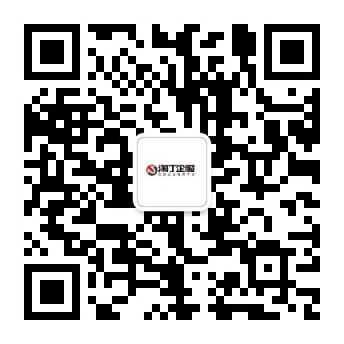怎么设置连续打印?
来源:未知 作者:yyzntdcaiwu 发布时间: 阅读人数:140 手机端
怎么设置连续打印:
1.点击桌面左下角的:开始,在出现的菜单栏找到并进入:控制面板
2.来到控制面板界面,选择:硬件和声音下面的:查看设备和打印机
3.在设备和打印机界面,左键选中您要使用的打印机,选中后,顶部菜单栏下方会出现一条新的菜单栏,选中:打印服务器属性
4.在打印服务器属性界面上,勾选上:创建新表单,并在其下方填写好新表的尺寸信息(所填信息要与您使用的打印纸张相一致)
5.继续在此界面上部分为表单命名,确认后,点击:保存表单
6.回到:设备和打印机界面,右键打印机图标,选择:打印机属性
7.来到属性界面,在顶部菜单栏选择:设备设置
8.在设备设置界面点开:按送纸器格式指派,其下方有三种送纸器,别是“导轨”、“手动进纸”、“进纸器”, 将“导轨”通过其后方的下拉框选择:第五步设置的表单名,“手动进纸”和“进纸器”设置为:不可用,确认后,点击下方的确认
9.回到:设备和打印机界面,右键打印机图标,选择:打印首选项
10.来到打印首选项界面,在顶部菜单栏选择:纸张/质量
11.打印机控制面板中的打印纸来源设置与打印机驱动程序中要一致,所以需要将此处的纸张来源设置为:自动选择
12.设置完毕,当您打印时,打印机会根据页面设置,直接选择走纸通道完成连续打印纸。
如果您想了解更多有关于西安公司变更的问题,可以浏览 西安公司变更频道
本文地址: https://www.tdcaiwu.com/caiwuwenda/2024/0215/97688.html
版权所有:非特殊声明均为本站原创文章,转载请注明出处: 淘丁企服